XP纯净版系统打开硬件加速,3D加速的办法
Windows XP是美国微软公司研发的基于X86、X64架构的PC和平板电脑使用的操作系统,于2001年8月24日发布RTM版本,并于2001年10月25日开始零售。其名字中“XP”的意思来自英文中的“体验(Experience)”。该系统是继Windows 2000及Windows ME之后的下一代Windows操作系统,也是微软首个面向消费者且使用Windows NT5.1架构的操作系统。
现在网络游戏霸占了整个游戏界,而其中3D游戏是游民们最爱的,在XP纯净版系统中我们需要开启硬件加速才能支持网络游戏,3d网游,在没开启的情况下玩游戏会弹出显卡驱动配置不正确,和建议开启硬件加速的提示,那么在XP系统中如何开启硬件加速呢?推荐 XP纯净版系统下载
操作步骤:
第一步:在桌面点击右键弹出的菜单中左键点击“属性”。

第二步:在弹出的“显示 属性”窗口中,点选上方选项卡的“设置”?“高级”,之后会打开显示器和显卡的配置窗口。

第三步:点击上方选项卡“疑难解答”,将“硬件加速”全部打开(滑块拉到最右边),之后点确定。
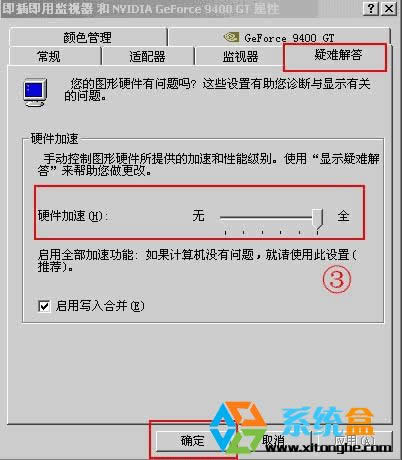
第四步:鼠标左键点击屏幕左下角的“开始”按钮,您将看到向上弹出的一个菜单。
第五步:鼠标左键点击弹出菜单的“运行(R)...”。这时您将看到一个弹出窗口。
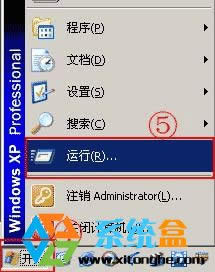
第六步:在弹出窗口的输入框内输入dxdiag后点确定。这时您将看到一个弹出窗口“DirectX诊断工具”。

第七步:点击上方的“显示”选项卡后,您可看到DirectDraw 和 Direct3D的状态。如果为“已禁用”,则点击旁边的“启动”,以开启显卡的D3D加速功能(本文由 系统盒 http://www.xitonghe.com 整理)。

第八步:当您点击“启动”后,系统需要您确定本次操作,请点击“确定”按钮。
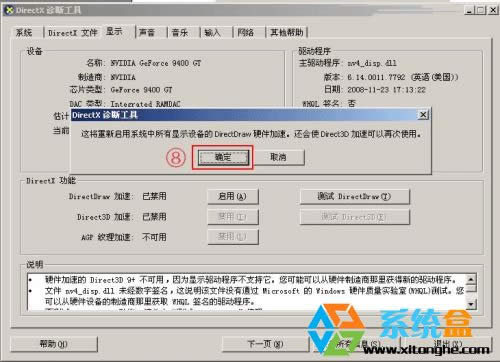
第九步:此时您的D3D加速显示“已启用”。点击右下角的“退出”按钮后,您就可以正常的进行游戏了。

通过上述多个步骤的操作,我们在XP系统下开启了硬件加速和direct3d 加速,至此,游戏便能完美运行了!
Windows XP服役时间长达13年,产生的经济价值也较高。2014年4月8日,微软终止对该系统的技术支持,但在此之后仍在一些重大计算机安全事件中对该系统发布了补丁。
……